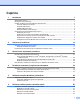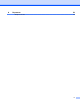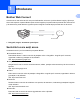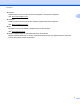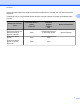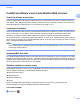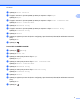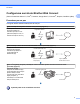Ghid Web connect Versiunea A ROM
Modelele aplicabile Acest manual de utilizare se referă la următoarele modele: MFC-J6520DW/J6720DW/J6920DW Definiţia notelor În acest manual de utilizare, pentru note este folosit următorul stil: NOTĂ Notele vă informează asupra măsurilor care trebuie luate în anumite situaţii şi vă oferă indicaţii asupra modului în care aparatul funcţionează la selectarea altor opţiuni. Mărci comerciale Brother este o marcă comercială a Brother Industries, Ltd.
Cuprins 1 Introducere 1 Brother Web Connect .............................................................................................................................. 1 Serviciile la care aveţi acces .................................................................................................................... 1 Condiţii de utilizare a serviciului Brother Web Connect ........................................................................... 4 Contul de utilizare a serviciului ..................
A Depanarea 54 Mesaje de eroare ...................................................................................................................................
1 Introducere 1 Brother Web Connect Anumite site-uri web oferă servicii care permit utilizatorilor să încarce şi să vizualizeze imagini şi fişiere pe site-ul web respectiv. Aparatul Brother poate scana imaginile şi le poate încărca pe aceste site-uri de servicii şi de asemenea, poate descărca şi poate imprima imaginile încărcate deja pe aceste site-uri de servicii.
Introducere Dropbox Dropbox este un serviciu online de stocare, partajare şi sincronizare a fişierelor. 1 URL: http://www.dropbox.com/ OneDrive OneDrive este un serviciu de stocare, partajare şi gestionare online a fişierelor. URL: https://onedrive.live.com/ Box Box este un serviciu de editare şi partajare online a documentelor. URL: http://www.box.
Introducere Pentru informaţii suplimentare despre oricare dintre aceste servicii, consultaţi site-urile web ale serviciilor respective.
Introducere Condiţii de utilizare a serviciului Brother Web Connect 1 Contul de utilizare a serviciului Pentru a utiliza Brother Web Connect, trebuie să aveţi un cont deschis pentru serviciul respectiv. Dacă nu aveţi deja un cont, utilizaţi un calculator pentru a accesa site-ul web al serviciului şi pentru a vă crea un cont. Dacă utilizaţi Brother CreativeCenter nu va fi necesar să vă creaţi un cont.
Introducere b c Apăsaţi pe Toate setările. d Trageţi în sus sau în jos sau apăsaţi pe a sau pe b pentru a afişa Setări conexiune Web. Apăsaţi pe Setări conexiune Web. e f Apăsaţi pe Parametri Proxy. g h i 1 Trageţi în sus sau în jos sau apăsaţi pe a sau pe b pentru a afişa Reţea. Apăsaţi pe Reţea. Trageţi în sus sau în jos sau apăsaţi pe a sau pe b pentru a afişa Conexiune Proxy. Apăsaţi pe Conexiune Proxy. Apăsaţi pe Pornit.
Introducere Configurarea serviciului Brother Web Connect (Pentru Picasa Web Albums™, Flickr®, Facebook, Google Drive™, Evernote®, Dropbox, OneDrive şi Box) Prezentare pas cu pas Configuraţi setările utilizând instrucţiunile de mai jos: Pasul 1: Creaţi un cont pentru serviciul dorit (consultaţi pagina 7). Accesaţi site-ul web al serviciului folosind un calculator şi creaţi un cont. (Dacă aveţi deja un cont, nu trebuie să creaţi un alt cont.
Introducere Crearea unui cont pentru fiecare dintre serviciile dorite Pentru a utiliza Brother Web Connect la accesarea unui serviciu online, trebuie să aveţi deschis un cont pentru serviciul online respectiv. Dacă nu aveţi deja un cont, utilizaţi un calculator pentru a accesa site-ul web al serviciului respectiv şi pentru a vă crea un cont. După crearea unui cont, conectaţi-vă şi utilizaţi mai întâi contul de la un calculator înainte de a utiliza funcţia Brother Web Connect.
Introducere NOTĂ De asemenea, puteţi accesa direct pagina respectivă urmând instrucţiunile de mai jos: 1 • De pe discul CD-ROM inclus 1 Introduceţi discul CD-ROM în unitatea CD-ROM. Când acesta s-a lansat, faceţi dublu clic pe pictograma Brother Support (Asistenţă Brother). 2 Faceţi clic pe Brother Web Connect. • Din browserul web Tastaţi „http://bwc.brother.com” în bara de adrese a browserului web. c Alegeţi serviciul pe care doriţi să îl utilizaţi.
Introducere d e Urmaţi instrucţiunile de pe ecran şi depuneţi cererea de accesare. Dacă aţi terminat, pe ecran va fi afişat numărul temporar de identificare (ID). Notaţi-vă acest număr temporar de identificare (ID), deoarece veţi avea nevoie de el pentru a înregistra conturile pe aparat. Numărul temporar de identificare (ID) este valabil 24 de ore. 1 Închideţi browserul web. Treceţi la pasul următor, Înregistrarea şi ştergerea conturilor de pe aparat uu pagina 9.
Introducere e f g h i j Trageţi spre stânga sau spre dreapta sau apăsaţi pe d sau pe c pentru a afişa serviciul cu care doriţi să vă înregistraţi. Apăsaţi pe numele serviciului respectiv. Dacă informaţiile referitoare la Brother Web Connect sunt afişate, apăsaţi pe OK. Apăsaţi pe Înregistrare/Stergere cont. Apăsaţi pe Înregistrare cont. Aparatul va afişa un mesaj în care vi se cere să introduceţi numărul temporar de identificare (ID) primit după depunerea cererii de acces la Brother Web Connect.
Introducere Pentru MFC-J6520DW/J6720DW a Înainte de a începe înregistrarea unui cont, verificaţi dacă data şi ora sunt definite corect pe panoul de control al aparatului. Pentru informaţii suplimentare despre configurarea datei şi a orei, consultaţi manualul Ghid de instalare şi configurare rapidă al aparatului dumneavoastră. b Apăsaţi pe d sau pe c pentru a afişa Web. Apăsaţi pe Web. c Informaţiile referitoare la conexiunea internet vor fi afişate pe ecranul LCD al aparatului.
Introducere m Urmaţi instrucţiunile de mai jos: Pentru a defini un cod PIN pentru cont, apăsaţi pe Da. (Codul PIN previne accesul neautorizat la cont.) Introduceţi un număr format din patru cifre şi apăsaţi pe OK. Dacă nu doriţi să definiţi un cod PIN, apăsaţi pe Nu. n În momentul în care sunt afişate informaţiile referitoare la cont, confirmaţi corectitudinea acestora. Apăsaţi pe Da pentru a înregistra informaţiile ca fiind introduse.
Introducere j Ştergerea contului s-a terminat. Apăsaţi pe OK. k Apăsaţi pe 1 . Pentru MFC-J6520DW/J6720DW a Apăsaţi pe d sau pe c pentru a afişa Web. Apăsaţi pe Web. b Dacă informaţiile referitoare la conexiunea internet sunt afişate pe ecranul LCD al aparatului, citiţi-le şi apăsaţi pe OK. c Veţi fi întrebat dacă doriţi ca aceste informaţii să fie afişate din nou în viitor. Apăsaţi pe Da sau pe Nu.
Introducere NOTĂ Brother CreativeCenter nu este disponibil în toate ţările.
2 Scanarea şi încărcarea Scanarea şi încărcarea documentelor 2 Fotografiile şi documentele scanate pot fi încărcate direct pe un serviciu fără a fi necesar să folosiţi un computer. La scanarea şi încărcarea fişierelor JPEG sau Microsoft® Office, scanarea alb-negru nu este disponibilă. La scanarea şi încărcarea fişierelor JPEG, fiecare pagină va fi încărcată ca un fişier separat. Documentele încărcate vor fi salvate într-un album numit „From_BrotherDevice”.
Scanarea şi încărcarea j Când ecranul de definire a setărilor de scanare este afişat pe ecranul LCD, urmaţi instrucţiunile de mai jos: Pentru a modifica setările de scanare, consultaţi Modificarea setărilor de scanare uu pagina 17. După modificarea setărilor de scanare, treceţi la pasul k. 2 Pentru a continua fără a modifica setările de scanare, apăsaţi pe OK. k l m Dacă pe ecranul LCD este afişat mesajul Sel. o etichetă, apăsaţi pe eticheta dorită. Apăsaţi pe OK.
Scanarea şi încărcarea h i j Apăsaţi pe Încărcare: Scaner. Dacă vi se cere să specificaţi formatul de fişier al documentului, selectaţi formatul de fişier al documentului pe care îl scanaţi. Când ecranul de definire a setărilor de scanare este afişat pe ecranul LCD, urmaţi instrucţiunile de mai jos: Pentru a modifica setările de scanare, consultaţi Modificarea setărilor de scanare uu pagina 17. După modificarea setărilor de scanare, treceţi la pasul k.
Scanarea şi încărcarea NOTĂ • La scanarea şi încărcarea fişierelor JPEG sau Microsoft® Office, scanarea alb-negru nu este disponibilă. • La scanarea şi încărcarea fişierelor JPEG, fiecare pagină va fi încărcată ca un fişier separat. 2 Rezoluţia a b c Apăsaţi pe Rezoluţie. Alegeţi una din următoarele opţiuni: 100 dpi, 200 dpi, 300 dpi sau 600 dpi. Dacă nu doriţi să modificaţi nicio altă setare, apăsaţi pe OK. NOTĂ Pentru fişierele Microsoft® Office, nu puteţi selecta Rezoluţie.
Scanarea şi încărcarea NOTĂ • La scanarea şi încărcarea fişierelor JPEG sau Microsoft® Office, scanarea alb-negru nu este disponibilă. • La scanarea şi încărcarea fişierelor JPEG, fiecare pagină va fi încărcată ca un fişier separat. 2 Rezoluţia a b c Apăsaţi pe Rezoluţie. Alegeţi una din următoarele opţiuni: 100 dpi, 200 dpi, 300 dpi sau 600 dpi. Dacă nu doriţi să modificaţi nicio altă setare, apăsaţi pe OK. NOTĂ Pentru fişierele Microsoft® Office, nu puteţi selecta Rezoluţie.
Scanarea şi încărcarea Încărcarea unui document de pe un dispozitiv de memorie extern Documentele salvate pe suporturi media de exemplu pe un card de memorie sau pe un suport de stocare USB flash conectat la aparat pot fi încărcate direct pe un serviciu. Documentele încărcate vor fi salvate într-un album numit „From_BrotherDevice”. Pentru informaţii referitoare la restricţii, precum dimensiunea sau numărul de documente care pot fi încărcate, consultaţi site-ul web al respectivului serviciu.
Scanarea şi încărcarea k Apăsaţi pe OK. Aparatul va începe să încarce documentul(documentele). l Apăsaţi pe . 2 Pentru MFC-J6520DW/J6720DW a b Deschideţi capacul fantei pentru suporturi media. Introduceţi un card de memorie sau un suport de stocare USB flash în aparat. Ecranul LCD se va modifica automat. c Apăsaţi pe d Apăsaţi pe d sau pe c pentru a afişa Web. Apăsaţi pe Web.
3 Descărcarea, imprimarea şi salvarea Descărcarea şi imprimarea documentelor Documentele încărcate pe conturile pe care le aveţi pe aceste site-uri de servicii pot fi descărcate direct pe aparat şi imprimate. De asemenea, documentele încărcate de alţi utilizatori în conturile lor pentru a fi partajate pot fi descărcate şi imprimate pe aparatul dumneavoastră, cu condiţia să aveţi drepturi de vizualizare a respectivelor documente. Anumite servicii permit vizitatorilor să vizualizeze documentele publice.
Descărcarea, imprimarea şi salvarea f Dacă este afişat ecranul pentru introducerea codului PIN, introduceţi codul PIN format din patru cifre şi apăsaţi pe OK. g Apăsaţi pe Desc. pt. imprimare. Urmaţi instrucţiunile de mai jos: Dacă sunteţi conectat la serviciul respectiv folosind contul dumneavoastră, treceţi la pasul h. Dacă aţi accesat serviciul ca vizitator, treceţi la pasul i.
Descărcarea, imprimarea şi salvarea NOTĂ La descărcarea şi imprimarea fişierelor JPEG, nu puteţi imprima folosind opţiunea Tavă 2. Pentru MFC-J6520DW/J6720DW a Apăsaţi pe d sau pe c pentru a afişa Web. Apăsaţi pe Web. b Dacă informaţiile referitoare la conexiunea internet sunt afişate pe ecranul LCD al aparatului, citiţi-le şi apăsaţi pe OK. c Veţi fi întrebat dacă doriţi ca aceste informaţii să fie afişate din nou în viitor. Apăsaţi pe Da sau pe Nu.
Descărcarea, imprimarea şi salvarea Treceţi la pasul j. i Utilizând ecranul LCD, tastaţi numele contului utilizatorului ale cărui documente doriţi să le descărcaţi. Apăsaţi pe OK. NOTĂ În funcţie de serviciul utilizat, s-ar putea să trebuiască să selectaţi numele de cont dintr-o listă. 3 j dorit 1 Apăsaţi pe a sau pe b pentru a afişa albumul şi apăsaţi pe acesta. Anumite servicii nu necesită salvarea documentelor în albume. Pentru documentele care nu sunt salvate în albume, selectaţi Viz. foto.
Descărcarea, imprimarea şi salvarea c Veţi fi întrebat dacă doriţi ca aceste informaţii să fie afişate din nou în viitor. Apăsaţi pe Da sau pe Nu. NOTĂ Ocazional, actualizările sau anunţurile referitoare la funcţiile aparatului vor fi afişate pe ecranul LCD. Citiţi informaţiile şi apoi apăsaţi pe OK. d Trageţi spre stânga sau spre dreapta sau apăsaţi pe d sau pe c pentru a afişa Aplicaţii. Apăsaţi pe Aplicaţii. e f g Apăsaţi pe Tiparire sabloane "Creative Center".
Descărcarea, imprimarea şi salvarea NOTĂ Ocazional, actualizările sau anunţurile referitoare la funcţiile aparatului vor fi afişate pe ecranul LCD. Citiţi informaţiile şi apoi apăsaţi pe OK. d Apăsaţi pe a sau pe b pentru a afişa Aplicaţii. Apăsaţi pe Aplicaţii. e f g Apăsaţi pe Tiparire sabloane "Creative Center". h i 3 Apăsaţi pe a sau pe b pentru a afişa categoria dorită şi apăsaţi pe aceasta. Selectaţi fişierul dorit. Pentru imprimare introduceţi numărul de copii şi apoi apăsaţi pe OK.
Descărcarea, imprimarea şi salvarea Modificarea setărilor de imprimare După ce aţi selectat documentele pe care doriţi să le imprimaţi, va fi afişat ecranul cu setările de imprimare. Trageţi în sus sau în jos sau utilizaţi butoanele a sau b pentru a derula lista cu setări. Pentru MFC-J6920DW 3 Calitatea imprimării a b c Apăsaţi pe Cal. Imprimare. Apăsaţi pe Fina sau pe Normal. Dacă nu doriţi să modificaţi nicio altă setare, apăsaţi pe OK. Dimensiunea hârtiei a Apăsaţi pe Format hârtie.
Descărcarea, imprimarea şi salvarea Pentru MFC-J6520DW/J6720DW Calitatea imprimării a b c Apăsaţi pe Cal. Imprimare. Apăsaţi pe Fina sau pe Normal. 3 Dacă nu doriţi să modificaţi nicio altă setare, apăsaţi pe OK. Dimensiunea hârtiei a Apăsaţi pe Format hârtie. b Apăsaţi pe dimensiunea hârtiei utilizate: Letter, A3, Ledger, Legal 1, A4, 10x15cm sau 13x18cm 2. c 1 Numai fişiere PDF sau Microsoft® Office 2 Numai fişiere JPEG Dacă nu doriţi să modificaţi nicio altă setare, apăsaţi pe OK.
Descărcarea, imprimarea şi salvarea Descărcarea şi salvarea unui document pe un dispozitiv de memorie extern Fişierele JPEG, PDF şi Microsoft® Office pot fi descărcate de pe unul dintre aceste servicii şi salvate direct pe suportul media conectat la aparat. De asemenea, documentele încărcate de alţi utilizatori în conturile lor pentru a fi partajate, pot fi descărcate pe aparatul dumneavoastră cu condiţia să aveţi drepturi de vizualizare a respectivelor documente.
Descărcarea, imprimarea şi salvarea g Dacă este afişat ecranul pentru introducerea codului PIN, introduceţi codul PIN format din patru cifre şi apăsaţi pe OK. h Apăsaţi pe Desc. în suport. Urmaţi instrucţiunile de mai jos: Dacă sunteţi conectat la serviciul respectiv folosind contul dumneavoastră, treceţi la pasul i. Dacă aţi accesat serviciul ca vizitator, treceţi la pasul j.
Descărcarea, imprimarea şi salvarea NOTĂ • Fişierele descărcate vor fi redenumite în funcţie de data curentă. De exemplu, prima imagine salvată la 1 iulie, va fi numită 07010001.jpg. Ţineţi cont de faptul că setările definite pentru regiune determină şi formatul datei din numele fişierului. • Imaginile sunt salvate în directorul „BROTHER”, aflat în directorul rădăcină al suportului media. 3 Pentru MFC-J6520DW/J6720DW a b Deschideţi capacul fantei pentru suporturi media.
Descărcarea, imprimarea şi salvarea k Urmaţi instrucţiunile de mai jos: (Pentru Picasa Web Albums™, Flickr® şi Facebook) Pentru a descărca propriile documente de pe un serviciu, apăsaţi pe Albumul tau. Treceţi la pasul m. Pentru a descărca documentele altor utilizatori de pe un serviciu, apăsaţi pe Album. altui util. Treceţi la pasul l. 3 (Pentru Google Drive™, Dropbox, Evernote®, OneDrive şi Box) Treceţi la pasul m.
4 Încadrarea, scanarea şi copierea sau decuparea Scanarea, copierea şi decuparea unor părţi din documentele dumneavoastră În cazul în care încadraţi anumite zone dintr-un document folosind un creion roşu şi apoi scanaţi documentul, zonele încadrate vor fi capturate şi pot fi procesate ca imagini în diferite moduri.
Încadrarea, scanarea şi copierea sau decuparea Decuparea zonei încadrate Dacă utilizaţi un creion roşu pentru a încadra secţiuni dintr-un document şi apoi scanaţi documentul, zonele încadrate vor fi şterse, iar informaţiile rămase vor fi imprimate. 4 Încadrarea Aşa da Aşa nu Utilizaţi un creion sau un marker roşu al cărui vârf are grosimea cuprinsă între 0,04-0,39 inch (1,0-10,0 mm), adică folosind un marker cu un vârf extra-fin până la unul cu un vârf extra-gros.
Încadrarea, scanarea şi copierea sau decuparea d Apăsaţi pe Web. Dacă informaţiile referitoare la conexiunea internet sunt afişate pe ecranul LCD al aparatului, citiţi-le şi apăsaţi pe OK. e Veţi fi întrebat dacă doriţi ca aceste informaţii să fie afişate din nou în viitor. Apăsaţi pe Da sau pe Nu. NOTĂ Ocazional, actualizările sau anunţurile referitoare la funcţiile aparatului vor fi afişate pe ecranul LCD. Citiţi informaţiile şi apoi apăsaţi pe OK.
Încadrarea, scanarea şi copierea sau decuparea q Aşezaţi următoarea pagină pe fereastra de sticlă a scanerului. Apăsaţi pe OK. Aparatul va începe scanarea paginii. Repetaţi paşii p şi q pentru fiecare pagină suplimentară. r Aparatul va încărca imaginea. Când a terminat, apăsaţi pe OK. s Apăsaţi pe . Pentru MFC-J6520DW/J6720DW a b c 4 Utilizând un creion roşu, încadraţi zonele din document pe care doriţi să le scanaţi. Încărcaţi documentul. Apăsaţi pe d sau pe c pentru a afişa Web. Apăsaţi pe Web.
Încadrarea, scanarea şi copierea sau decuparea m Dacă este afişat ecranul pentru introducerea codului PIN, introduceţi codul PIN format din patru cifre şi apăsaţi pe OK. n Dacă pe ecranul LCD este afişat un mesaj în care vi se solicită să specificaţi dimensiunea de scanare, selectaţi dimensiunea de scanare a documentului scanat. o Apăsaţi pe OK. Dacă aţi aşezat documentul în unitatea ADF, aparatul va începe scanarea. Dacă utilizaţi fereastra de sticlă a scanerului, treceţi la pasul p.
Încadrarea, scanarea şi copierea sau decuparea Copierea şi decuparea unei secţiuni încadrate Pentru MFC-J6920DW a b c d e Utilizând un creion roşu, încadraţi zonele din document pe care doriţi să le copiaţi sau să le decupaţi. Încărcaţi documentul. Trageţi spre stânga sau spre dreapta sau apăsaţi pe d sau pe c pentru a afişa ecranul Mai mult. Apăsaţi pe Web. Dacă informaţiile referitoare la conexiunea internet sunt afişate pe ecranul LCD al aparatului, citiţi-le şi apăsaţi pe OK.
Încadrarea, scanarea şi copierea sau decuparea n Aşezaţi următoarea pagină pe fereastra de sticlă a scanerului. Apăsaţi pe OK. Aparatul va începe scanarea paginii. Repetaţi paşii m şi n pentru fiecare pagină suplimentară. o Aparatul va începe imprimarea. Când a terminat, apăsaţi pe OK. p Apăsaţi pe . Pentru MFC-J6520DW/J6720DW a b c Utilizând un creion roşu, încadraţi zonele din document pe care doriţi să le copiaţi sau să le decupaţi. Încărcaţi documentul.
Încadrarea, scanarea şi copierea sau decuparea Pentru a scana mai multe pagini, apăsaţi pe Da şi treceţi la pasul n. n Aşezaţi următoarea pagină pe fereastra de sticlă a scanerului. Apăsaţi pe OK. Aparatul va începe scanarea paginii. Repetaţi paşii m şi n pentru fiecare pagină suplimentară. o Aparatul va începe imprimarea. Când a terminat, apăsaţi pe OK. p Apăsaţi pe .
5 Utilizarea funcţiilor NotePrint şi NoteScan Imprimarea şi scanarea notelor Utilizaţi această funcţie pentru a imprima foile pentru note şi dosarele în care sunt păstrate şi pentru a scana foile cu note astfel încât fiecare pagină cu note să fie salvată ca fişier JPEG. Foile imprimate pentru note pot fi pliate în jumătăţi sau în sferturi, utilizate şi păstrate în dosare.
Utilizarea funcţiilor NotePrint şi NoteScan Exemple de şabloane pentru note: 1 în 1, stil notă 2 în 1, stil grafic de puncte 4 în 1, stil notă 8 în 1, stil grilă Exemple de şabloane pentru dosare: 5 Utilizarea foilor şi a dosarelor pentru note Imprimarea şabloanelor pentru note şi dosare Pentru MFC-J6920DW a b Trageţi spre stânga sau spre dreapta sau apăsaţi pe d sau pe c pentru a afişa ecranul Mai mult. Apăsaţi pe Web.
Utilizarea funcţiilor NotePrint şi NoteScan c Veţi fi întrebat dacă doriţi ca aceste informaţii să fie afişate din nou în viitor. Apăsaţi pe Da sau pe Nu. NOTĂ Ocazional, actualizările sau anunţurile referitoare la funcţiile aparatului vor fi afişate pe ecranul LCD. Citiţi informaţiile şi apoi apăsaţi pe OK. d Trageţi spre stânga sau spre dreapta sau apăsaţi pe d sau pe c pentru a afişa Aplicaţii. Apăsaţi pe Aplicaţii.
Utilizarea funcţiilor NotePrint şi NoteScan Pentru MFC-J6520DW/J6720DW a Apăsaţi pe d sau pe c pentru a afişa Web. Apăsaţi pe Web. b Dacă informaţiile referitoare la conexiunea internet sunt afişate pe ecranul LCD al aparatului, citiţi-le şi apăsaţi pe OK. c Veţi fi întrebat dacă doriţi ca aceste informaţii să fie afişate din nou în viitor. Apăsaţi pe Da sau pe Nu. NOTĂ Ocazional, actualizările sau anunţurile referitoare la funcţiile aparatului vor fi afişate pe ecranul LCD.
Utilizarea funcţiilor NotePrint şi NoteScan m Apăsaţi pe OK. Aparatul va începe imprimarea. n Când operaţia s-a terminat, apăsaţi pe OK. o Apăsaţi pe .
Utilizarea funcţiilor NotePrint şi NoteScan Scanarea unei note Fiecare pagină din pagina cu şabloanele pentru note va fi salvată ca fişier separat JPEG. La salvarea notelor scanate pe un suport media extern, introduceţi suportul media înainte de scanare. Pentru MFC-J6920DW a b c d Încărcaţi notele. Trageţi spre stânga sau spre dreapta sau apăsaţi pe d sau pe c pentru a afişa ecranul Mai mult. Apăsaţi pe Web.
Utilizarea funcţiilor NotePrint şi NoteScan n Apăsaţi pe OK. Dacă aţi aşezat documentul în unitatea ADF, aparatul va începe scanarea. Dacă utilizaţi fereastra de sticlă a scanerului, treceţi la pasul o. o Dacă este afişat mesajul Pag. Urmatoare?, urmaţi instrucţiunile de mai jos: Dacă nu mai sunt alte pagini de scanat, apăsaţi pe Nu. Treceţi la pasul q. Pentru a scana mai multe pagini, apăsaţi pe Da şi treceţi la pasul p. p Aşezaţi următoarea pagină pe fereastra de sticlă a scanerului.
Utilizarea funcţiilor NotePrint şi NoteScan Pentru a salva imaginile pe un suport media, apăsaţi pe Salv. pe card med. şi treceţi la pasul n. k Apăsaţi pe a sau pe b pentru a afişa serviciul dorit. Apăsaţi pe numele serviciului respectiv. l m Apăsaţi pe a sau pe b pentru a afişa numele contului şi apăsaţi pe acesta. n o Dacă este afişat ecranul pentru introducerea codului PIN, introduceţi codul PIN format din patru cifre şi apăsaţi pe OK. Apăsaţi pe OK.
6 Definirea setărilor pentru comenzile rapide Adăugarea comenzilor rapide pentru Web Connect Setările personalizate folosite la încărcarea sau la descărcarea şi la imprimarea de pe următoarele servicii pot fi salvate pe imprimanta dumneavoastră ca o comandă rapidă Web Connect.
Definirea setărilor pentru comenzile rapide i j k Dacă aţi terminat, verificaţi setările selectate pentru această comandă rapidă şi apoi apăsaţi pe OK. Introduceţi numele comenzii rapide folosind ecranul tactil. Apăsaţi pe OK. Apăsaţi pe OK pentru a salva comanda rapidă. Pentru MFC-J6520DW/J6720DW a Apăsaţi pe b Dacă este loc pentru a adăuga o comandă rapidă, apăsaţi pe c d e Apăsaţi pe a sau pe b pentru a afişa Web. (Com. rap.). . Apăsaţi pe Web.
Definirea setărilor pentru comenzile rapide Editarea numelui unei comenzi rapide Pentru MFC-J6920DW a Trageţi spre stânga sau spre dreapta sau apăsaţi pe d sau pe c pentru a afişa comanda rapidă pe care doriţi să o editaţi. b Apăsaţi şi ţineţi apăsată comanda rapidă până când este afişată caseta de dialog. NOTĂ De asemenea, puteţi apăsa pe , apoi pe Toate setările şi apoi apăsaţi pe Setări Comenzi rapide. c d Apăsaţi pe Editare Denumire comandă rapidă. Ţineţi apăsat butonul tactil. Apăsaţi pe OK.
Definirea setărilor pentru comenzile rapide NOTĂ De asemenea, puteţi apăsa pe , apoi pe Toate setările şi apoi apăsaţi pe Setări Comenzi rapide. c Apăsaţi pe Sterge pentru a şterge comanda rapidă selectată în pasul b. Pentru confirmare, apăsaţi pe Da. Pentru MFC-J6520DW/J6720DW a Apăsaţi pe b c Apăsaţi pe d sau pe c pentru a afişa comanda rapidă pe care doriţi să o ştergeţi. (Com. rap.).
A Depanarea Mesaje de eroare Aşa cum se întâmplă cu orice produs de birou sofisticat, în timpul funcţionării pot apărea erori. În cazul în care se produce o eroare, aparatul va afişa un mesaj de eroare. Mesajele uzuale de eroare sunt prezentate mai jos. Puteţi corecta chiar dumneavoastră majoritatea erorilor.
Depanarea Mesaj de eroare Eroare server 01 Autentificare incorectă. Re-emiteţi un ID temporar şi înreg. din nou contul. Eroare server 03 Încărcare eşuată. Fişier incompatibil sau date corupte. Confirmaţi datele din fişier. Cauză Acţiune Informaţiile de autentificare ale aparatului (de care aveţi nevoie pentru a accesa serviciul) au expirat sau nu sunt valide.
Depanarea Mesaj de eroare Eroare înregistrare 02 Nr. max. de conturi atins. Reîncercaţi dupa ce aţi şters conturile inutile. Eroare com. rap. 02 Contul este nevalid. Înregistrati contul si comanda rapida din nou dupa stergerea acestei comenzi rapide. Cauză Acţiune A fost atins numărul maxim de conturi (10). Ştergeţi toate conturile de care nu mai aveţi nevoie sau cele pe care nu le utilizaţi şi reîncercaţi.
Vizitaţi-ne pe internet la adresa http://www.brother.com/ www.brotherearth.